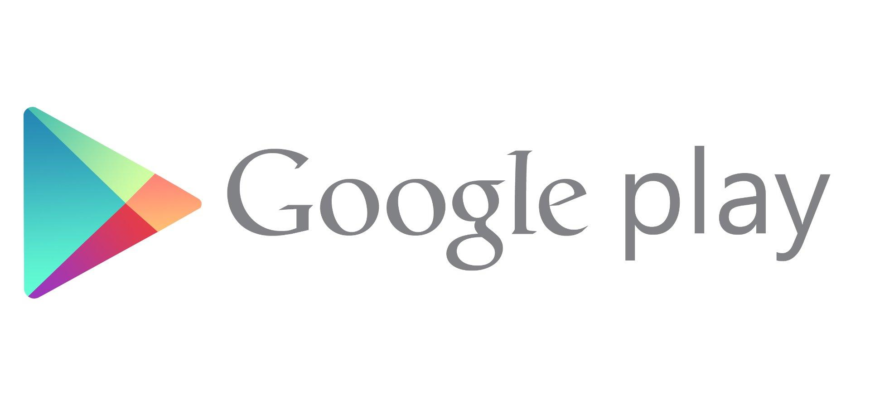Google Play Store служит ключевым ресурсом для загрузки и обновления программного обеспечения для большинства пользователей устройств под управлением Android. Обновления программ оказываются полезными, так как разработчики систематически совершенствуют свои продукты, устраняют ошибки и вводят новые возможности. Иногда пользователям требуется отключение автоматического обновления.
Первый метод – деактивация автообновлений через настройки Google Play. Для этого откройте приложение Google Play, кликните на значок меню в левом верхнем углу, выберите «Настройки», перейдите в раздел «Обновление приложений» и жмите опцию «Не обновлять приложения автоматически». Программы не будут генерироваться без вашего участия, при необходимости, нужный софт можно загрузить вручную (не на «автомате»).
Деактивация определенного приложения
Чтобы запретить автоматическое обновление на конкретном приложении Android, а не на всех программах, откройте магазин Google Play, кликните на значок приложения, выберите «Отключить автоматическое обновление». Отказ от автоматических обновлений не всегда оправдан, чреват пропуском важных исправлений и новых функций. Вместе с тем, разумно контролировать и проверять все приложения на обновления, чтобы сохранить безопасность устройства и его стабильность. Чтобы убрать лишнее, исправить поломку в прошивке или избавиться от вредных для устройства новинок, используйте приведенные методы.
Возобновите обновление приложения
Владельцы устройств Android могут обновить приложение после установки Play Store, что помогает исправлять ошибки, работать быстрее или добавлять новый контент. Пользователи Android-смартфонов могут восстановить эту опцию вручную или автоматически четырьмя способами.
После осуществления вышеописанных манипуляций сделайте следующее:
- Проверьте сетевое соединение. Убедитесь, что ваш Wi-Fi или мобильные данные работают правильно. Очистите хранилище и данные приложения Google Play.
- Зайдите в «Настройки» вашего смартфона, перейдите в раздел «Приложения», найдите Google Play и выберите «Удалить данные». Недостаток места на вашем устройстве может вызвать проблемы с обновлениями приложений.
- Удалите ненужные программы, фото, видео. Убедитесь, что карта памяти не заполнена. Если это не так, очистите накопитель. Удостоверьтесь, что используемый тип флешки соответствует модели телефона.
- Старая версия операционной системы вызывает затруднения при обновлении приложений. Проверьте настройки ОС вашего смартфона и установите их в соответствии с рекомендациями производителя.
В некоторых случаях остановка обновления приложения актуальна, при ограничении трафика, нехватки места на устройстве, при необходимости быстрого запуска определенной программы. Это также уместно, если на смартфоне стоит старая версия приложения, для поддержания функциональных возможностей.